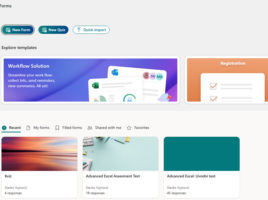Microsoft Viva
Microsoft Viva je platforma koja ima za cilj poboljšanje iskustva zaposlenih, prvenstveno u Teams okruženju. Ona omogućava povezivanje, pruža bolju informisanost, uvid u navike i opterećenost zaposlenih, daje bolje upravljanje radnim vremenom, olakšava učenje… Ovakva rešenja ste mogli da implementirate i pre, pomoću SharePoint-a, ali Viva je daleko jednostavnija i bolje integrisana u Microsoft 365 ekosistem.